Systemowe przeprowadzki

Zacznij od podłączenia do komputera dysku, na którym zapiszesz kopię zapasową danych. Po zainstalowaniu programu (standardowa procedura) uruchom go i w oknie głównym wybierz: Backup, a następnie File backup.
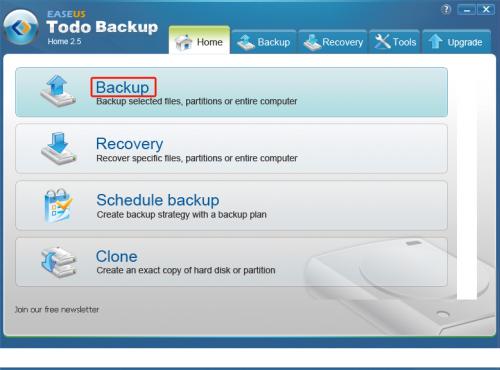
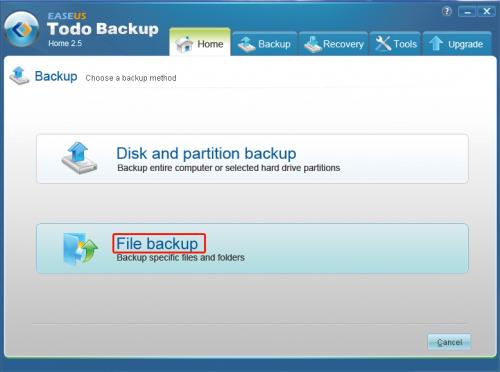

W następnym kroku kreatora backupu wpisz w polu Task/plan name nazwę tworzonego zadania, np. Kopia ważnych plików, w polu Description możesz dodać opis, np. Kopia plików przed przesiadką. Teraz kliknij przycisk Next.
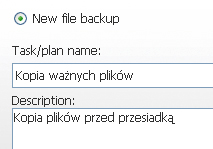

Następnie zaznacz, które dane chcesz chronić w kopii zapasowej. Aby zapisać cały profil twojego konta, rozwiń kolejno gałęzie Computer, Documents and Settings i zaznacz pole wyboru przy folderze o nazwie takiej, jak nazwa twojego konta, w naszym przykładzie Tester. Jeżeli masz zapisane dane w innych folderach, zaznacz te foldery w analogiczny sposób. Po wybraniu wszystkich ważnych danych kliknij przycisk Next.
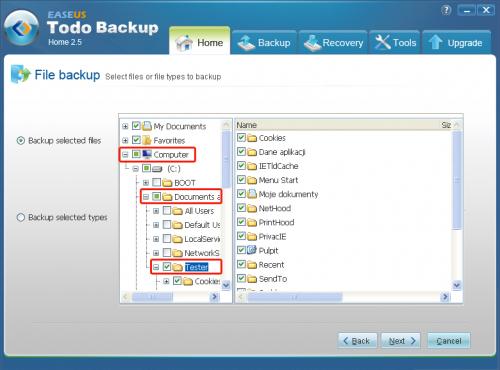

Następny krok to wskazanie docelowego miejsca dla tworzonej kopii – wybierz dysk, który wcześniej podłączyłeś, ewentualnie folder na tym dysku i kliknij przycisk Next. W kolejnym kroku, nic nie zmieniając, jeszcze raz kliknij Next oraz Proceed. Rozpocznie się zapis kopii. Gdy operacja się zakończy, kliknij Finish. Możesz już zamknąć program EASEUS Todo Backup Home i przystąpić do kolejnego etapu działań.






